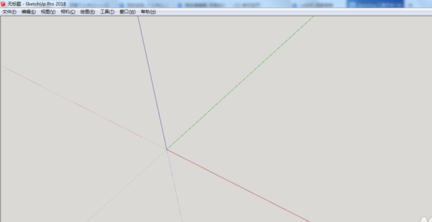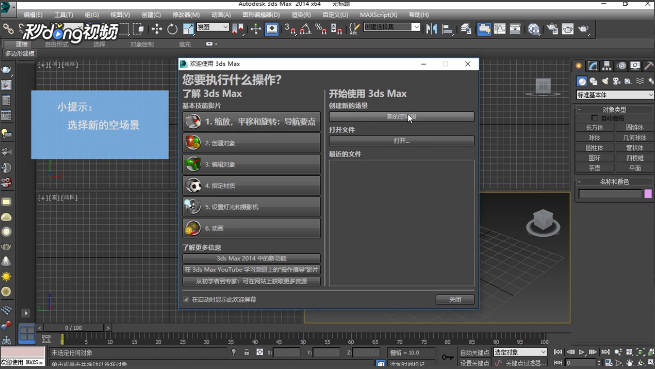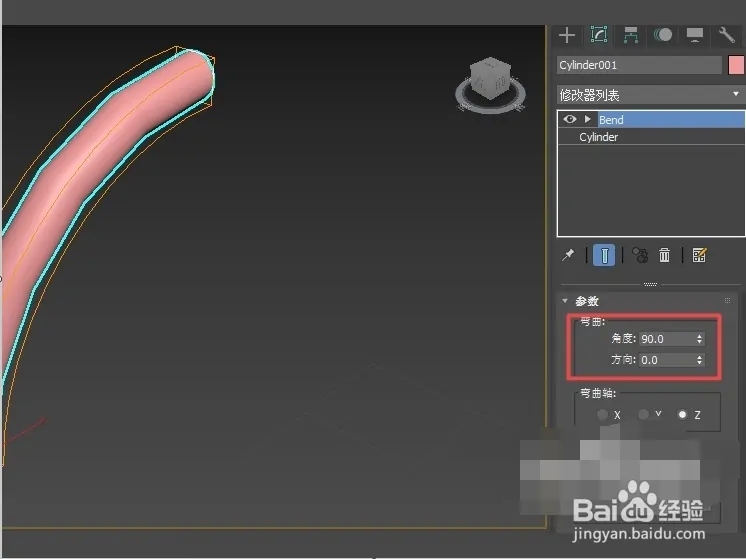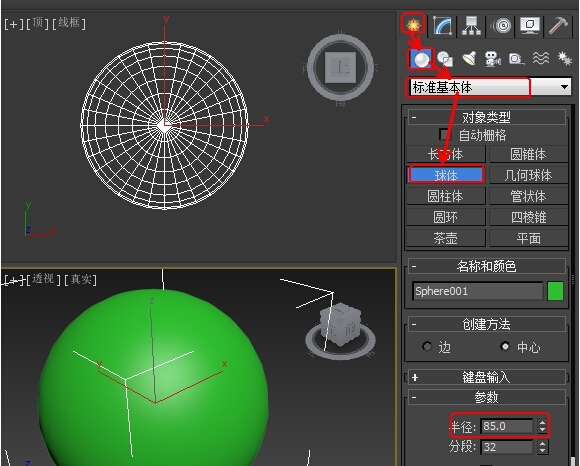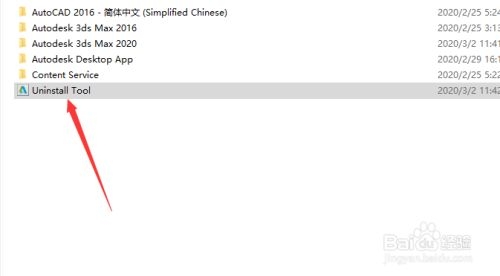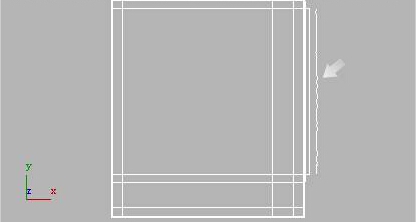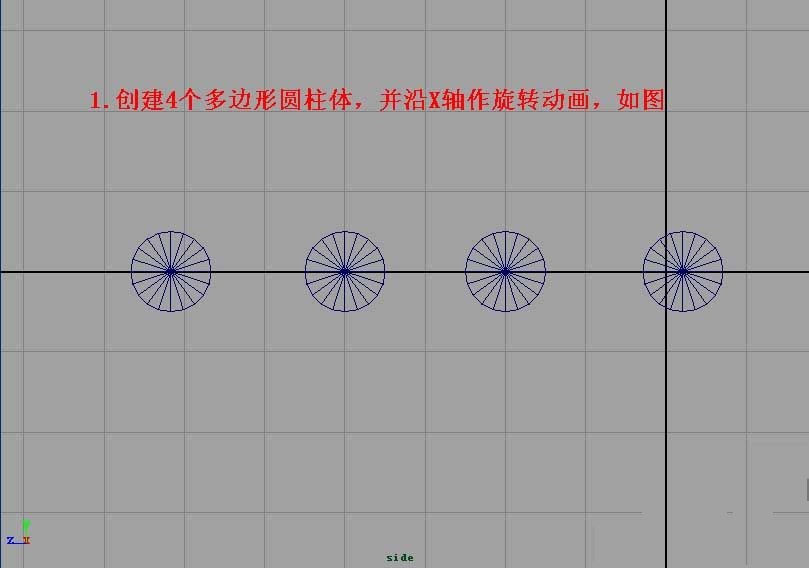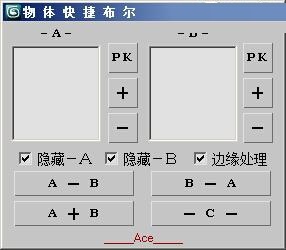3dmax如何设置视图布局大小(3dmax如何设置视图布局效果)优质
3dmax视口区域是操作界面中最大的一个区域。也是3dmax中用于实际工作的区域。默认状态下为4个视图。在这些视图中可以从不同的角度对场景中的对象进行观察和编辑。
视图的划分及显示在3dmax中是可以调整的。大家可以根据观察对象的需要来改变视图的大小和视图的显示方式。
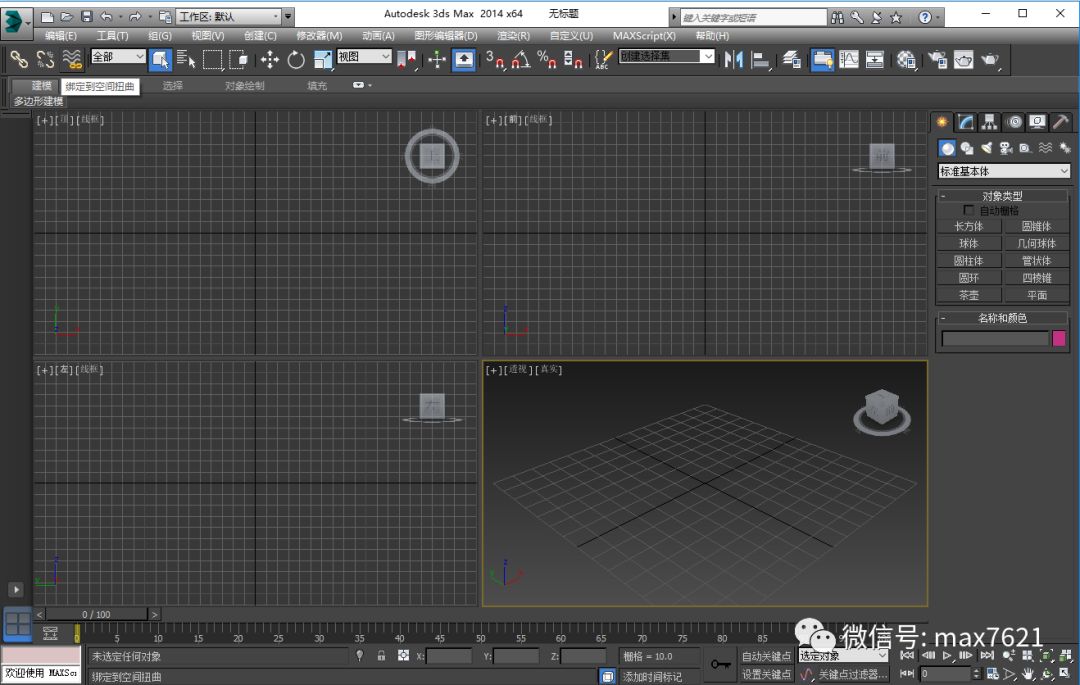
默认状态下的4个视图显示
如何进行视口布局设置呢?
1、打开“视图”菜单命令。点击“视口配置”。打开“视口配置”对话框。
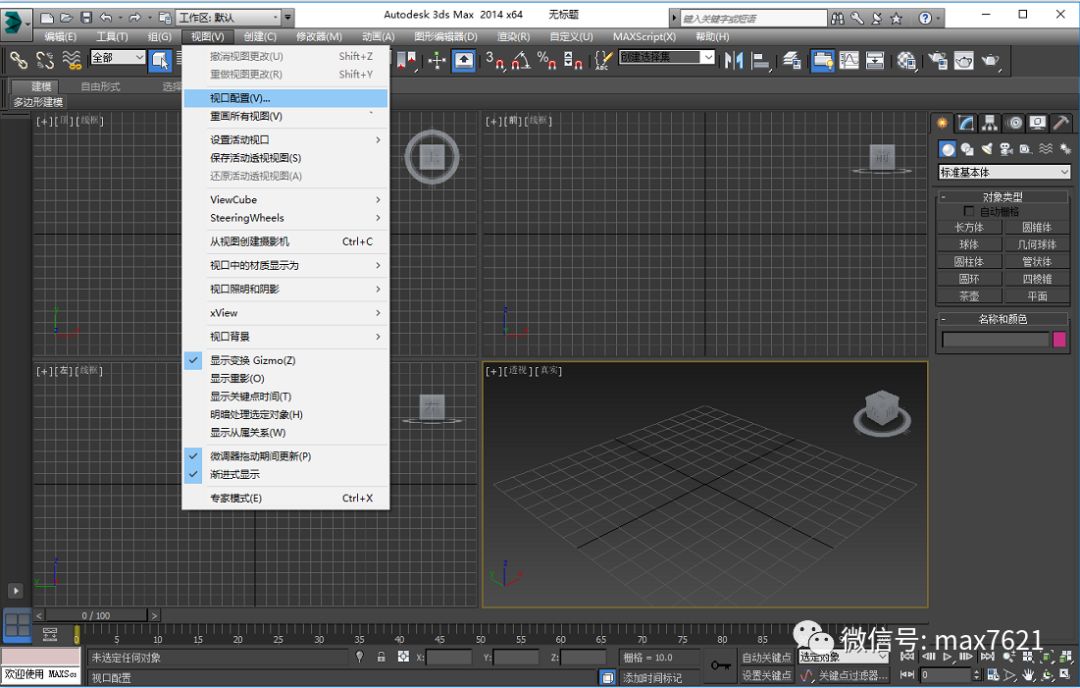
2、在“视口配置”对话框点击“布局”选项卡。在该选项卡下预设了一些视口的布局方式。
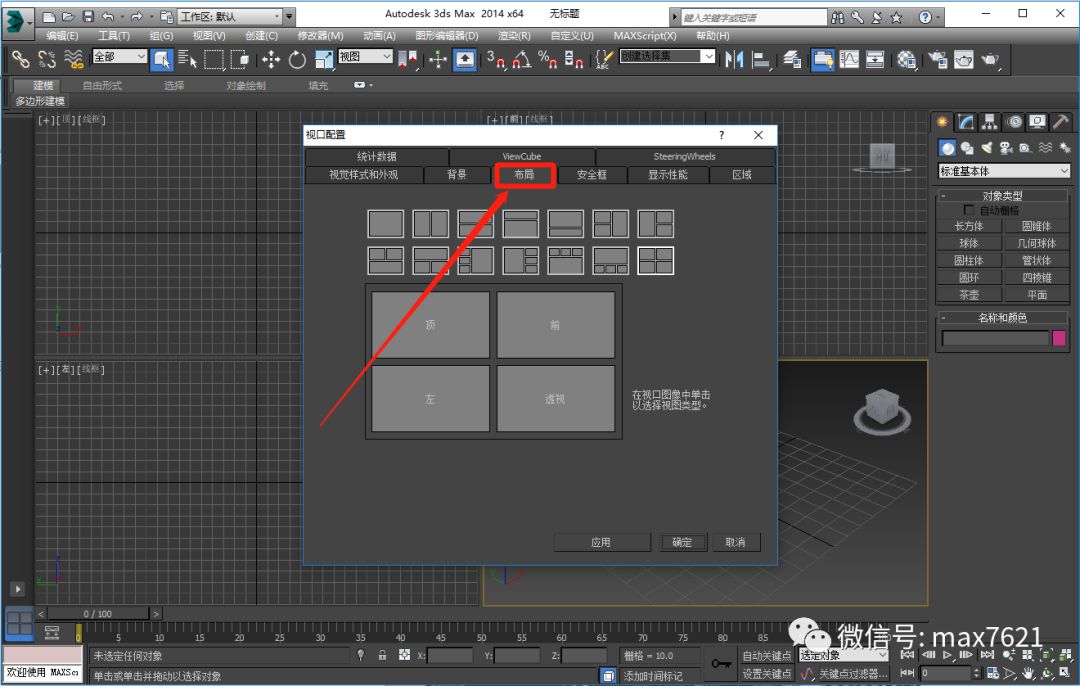
3、选择需要的布局方式。比如选择第6个布局方式。此时在缩略图中可以观察到这个视图布局的划分方式
4、在视图缩略图上单击鼠标左键或者右键。在弹出的下拉列表中可以选择应用到哪一个视图。选择之后单击“确定”即可。新的视图效果如下图所示
另外可以调整视图间的大小比例吗?
可以调整。将光标放在视图与视图间的交界处
当光标变成双向箭头时。可以上下或左右拉动调整视图的大小
当光标变成十字箭头时。可以上下左右调整视图的大小
更多精选教程文章推荐
以上是由资深渲染大师 小渲 整理编辑的,如果觉得对你有帮助,可以收藏或分享给身边的人
本文标题:3dmax如何设置视图布局大小(3dmax如何设置视图布局效果)
本文地址:http://www.hszkedu.com/5290.html ,转载请注明来源:云渲染教程网
友情提示:本站内容均为网友发布,并不代表本站立场,如果本站的信息无意侵犯了您的版权,请联系我们及时处理,分享目的仅供大家学习与参考,不代表云渲染农场的立场!
本文地址:http://www.hszkedu.com/5290.html ,转载请注明来源:云渲染教程网
友情提示:本站内容均为网友发布,并不代表本站立场,如果本站的信息无意侵犯了您的版权,请联系我们及时处理,分享目的仅供大家学习与参考,不代表云渲染农场的立场!